File(SAM)-Scheduler Batch Template Project Wizard
사용법(Continue)
5. 프로젝트 명과 Maven 설정에 필요한 값들을 입력하고 Finish를 클릭한다.
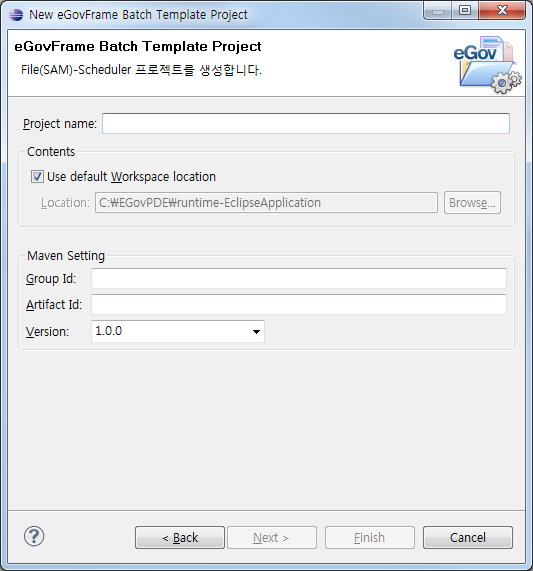
6. 배치작업 수행 전, 배치작업에 필요한 스키마를 정의한다.
- 배치작업 수행을 위해서는 배치작업에 필요한 데이터베이스가 구성되어야 정상적으로 동작한다. 전자정부에서는 데이터베이스 구성용 스크립트를 제공한다.
- 예제 설치의 3번(HSQL) 또는 HSQL 외 DB 연결 순서(HSQL 외)를 참고하여 스키마를 정의한다.
7. EgovSchedulerJobRunner 클래스에서 마우스 우클릭 > Run As > Java Application을 통해 배치 템플릿 프로젝트가 올바르게 실행되는지 확인한다.
- Console 창을 통해 배치작업이 10초 간격으로 총 3번 수행되는 것을 확인할 수 있다.(default 설정)
- COMPLETED 로그를 통해 배치작업의 정상적인 작동을 확인할 수 있다.
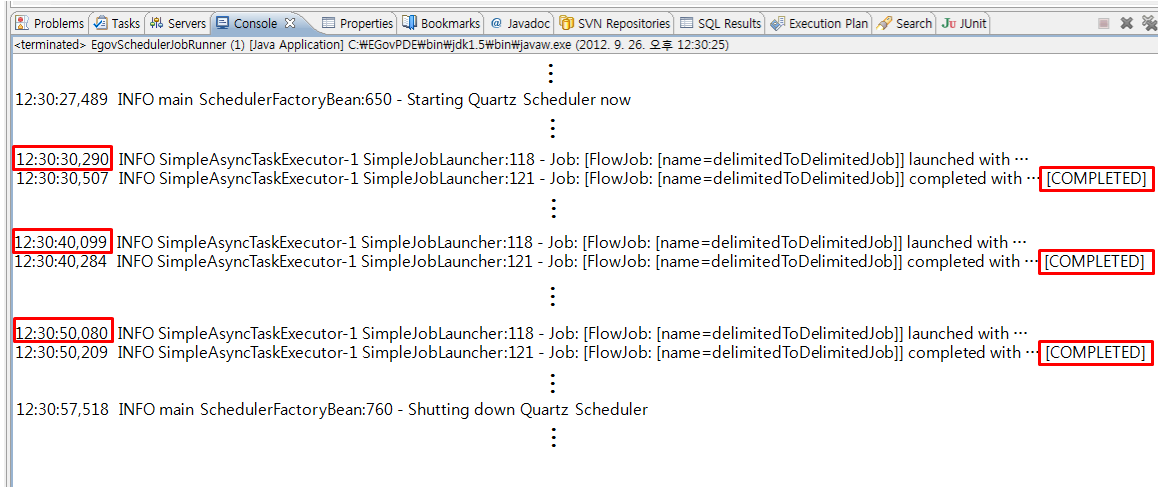
(Console에서 첫번째 시도된 배치작업의 로그를 확인하 수 없다면 이클립스 메뉴바-Window-Preferences-Run/Debug-Console에서 Limit console width를 체크 해제한다.)
참고사항
✔ 입력 데이터로 사용될 파일은 /main/resources/egovframework/batch/data/inputs에 있다.(ItemReader 설정의 resource property를 통해 변경 가능)
✔ 배치작업을 통해 생성되는 결과물 파일은 프로젝트의 target/test-outputs 경로에 생성되도록 기본 설정 되있다.(ItemWriter 설정의 resource property를 통해 경로 및 파일명 변경 가능)
eGovFrame Batch Template Project 설정 페이지
| 옵션 | 설명 | 기본값 |
|---|---|---|
| Project Name | 새 프로젝트 이름을 입력한다. | 공백 |
| Contents | Use default Workspace location체크시 기본 작업공간에 프로젝트 명으로 프로젝트 디렉토리가 생성된다. 임의의 디렉토리 선택시 옵션을 해제하고 Browse버튼을 클릭하여 위치를 선택한다. | Use default Workspace location |
| Group Id | Maven에서의 Group Id를 입력한다. | 공백 |
| Artifact Id | Maven에서의 Artifact Id를 입력한다. | 공백 |
| Version | Maven에서의 버젼을 입력한다. | 1.0.0 |
제공 Sample Job (입력 리소스 유형이 File(SAM)인 프로젝트)
| Job | Reader | Writer | Job 설명 |
|---|---|---|---|
| delimitedToDelimitedJob | FlatFileItemReader | FlatFileItemWriter | File(SAM) 형태의 자료에서 원천 데이터를 구분자 기준으로 입력받아 배치작업 처리 후, 구분자 방식의 데이터를 저장하는 파일로 결과물을 생성하는 Job |
| fixedLengthToFixedLengthJob | FlatFileItemReader | FlatFileItemWriter | File(SAM) 형태의 자료에서 원천 데이터를 고정길이 방식으로 입력받아 배치작업 처리 후, 고정길이 방식의 데이터를 저장하는 파일로 결과물을 생성하는 Job |
| fixedLengthToIbatisJob | FlatFileItemReader | IbatisBatchItemWriter | File(SAM) 형태의 자료에서 원천 데이터를 고정길이 방식으로 입력받아 배치작업 처리 후, iBatis를 이용해 데이터베이스 테이블에 데이터를 저장하는 Job |
| fixedLengthToJdbcJob | FlatFileItemReader | JdbcBatchItemWriter | File(SAM) 형태의 자료에서 원천 데이터를 고정길이 방식으로 입력받아 배치작업 처리 후, JDBC를 이용해 데이터베이스 테이블에 데이터를 저장하는 Job |
Scheduler 템플릿 프로젝트의 default 설정
| default 설정 | |
|---|---|
| EgovSchedulerJobRunner 클래스 | ApplicationContext를 종료 지연 시간 30000 milliseconds(30초) |
| context-scheduler-job.xml | 매 10초마다 Scheduler 작동 |
| context-batch-scheduler.xml | delimitedToDelimitedJob 수행 |
- default 설정으로 해당 프로젝트의 배치작업은 총 30초간, 매 10초 마다 수행된다.(총 3번의 배치작업 수행)
- EgovSchedulerRunnerScheduler 설정 방법을 참고하여 설정 변경할 수 있다.